- אם אתה נתקל בשגיאת ברירת המחדל שאינה זמינה, הסיבה לכך היא מתאם הרשת שלך.
- נסה להתקין מנהל התקן אתרנט חדש או לשנות את הגדרות ניהול צריכת החשמל.
- בדוק את המערכת באמצעות תוכנת אנטי-וירוס כדי לוודא שהיא לא נגועה בווירוס.
- תיקון נוסף לבעיה זו כרוך בשינוי תדירות הנתב האלחוטי שלך.

- הורד את כלי התיקון למחשב Restoro שמגיע עם טכנולוגיות פטנט (פטנט זמין פה).
- נְקִישָׁה התחל סריקה כדי למצוא בעיות של Windows שעלולות לגרום לבעיות במחשב.
- נְקִישָׁה תיקון הכל כדי לפתור בעיות המשפיעות על אבטחת המחשב וביצועיו
- Restoro הורדה על ידי 0 קוראים החודש.
בעיות באינטרנט עלולות לגרום לצרות רבות, ובעיה אחת לכך חלונות 10 המשתמשים דיווחו על כך שער ברירת המחדל אינו זמין שְׁגִיאָה.
ייתכן ששער ברירת המחדל שלך אינו זמין בגלל הגדרות IP שגויות. במקרים נדירים, ייתכן שהדבר נובע מהגדרות תצורת ספק שירותי האינטרנט.
גם הגדרות נתב ומנהלי התקנים מיושנים עלולים לגרום לבעיה זו. חלק מהמשתמשים דיווחו כי פתרונות אבטחה של McAffee עשויים לפעמים לחסום את החיבור שלך.
בעיה זו יכולה למנוע ממך גישה לאינטרנט ולכן חשוב לדעת כיצד לתקן אותה.
מה אוכל לעשות אם שער ברירת המחדל אינו זמין?
1. התקן מנהל התקן אתרנט חדש
- לחץ על מפתח Windows + S והקלד מנהל התקן.

- פתח את ה מנהל התקן ולהרחיב מתאמי רשת.

- לחץ לחיצה ימנית על כל אחד מהם ובחר עדכן את מנהל ההתקן.

- תן ל- Windows לעדכן את מנהלי ההתקנים.
אם אתה מקבל שגיאה זו ב- Windows 10, ודא שהתקנת מנהל ההתקן האחרון של Ethernet. כדי להתקין אותו, פשוט היכנס לאתר של יצרן לוחות האם שלך ותלך לאתר את מנהל ההתקן העדכני ביותר עבור את ההתקן שלך.
עדכן מנהלי התקנים באופן אוטומטי
חשוב להזכיר כי הורדת מנהלי התקנים באופן ידני היא החלטה מסוכנת. אתה יכול לפגוע לצמיתות במערכת שלך על ידי הורדה ידנית של גרסאות מנהל התקן שגויות.
לפיכך, אנו ממליצים להשתמש בכלי לעדכון מנהלי התקנים של צד שלישי בטיחותי 100% להורדה אוטומטית של כל מנהלי ההתקנים המיושנים במחשב האישי שלך.
 חלק מהשגיאות והבאגים הנפוצים ביותר של Windows הם תוצאה של מנהלי התקנים ישנים או שאינם תואמים. היעדר מערכת עדכנית יכול להוביל לפיגור, שגיאות מערכת או אפילו BSoDs.כדי להימנע מבעיות מסוג זה, אתה יכול להשתמש בכלי אוטומטי שימצא, יוריד ומתקין את גרסת מנהל ההתקן הנכונה במחשב Windows שלך תוך כמה לחיצות בלבד, ואנו ממליצים בחום DriverFix.בצע את הצעדים הפשוטים הבאים לעדכון בטוח של מנהלי ההתקן שלך:
חלק מהשגיאות והבאגים הנפוצים ביותר של Windows הם תוצאה של מנהלי התקנים ישנים או שאינם תואמים. היעדר מערכת עדכנית יכול להוביל לפיגור, שגיאות מערכת או אפילו BSoDs.כדי להימנע מבעיות מסוג זה, אתה יכול להשתמש בכלי אוטומטי שימצא, יוריד ומתקין את גרסת מנהל ההתקן הנכונה במחשב Windows שלך תוך כמה לחיצות בלבד, ואנו ממליצים בחום DriverFix.בצע את הצעדים הפשוטים הבאים לעדכון בטוח של מנהלי ההתקן שלך:
- הורד והתקן את DriverFix.
- הפעל את האפליקציה.
- המתן שהתוכנה תאתר את כל מנהלי ההתקנים הפגומים שלך.
- כעת תוצג בפניך רשימה של כל מנהלי ההתקנים שיש להם בעיות, ועליך רק לבחור את אלה שתרצה לתקן.
- המתן ל- DriverFix להוריד ולהתקין את מנהלי ההתקן החדשים ביותר.
- איתחול במחשב האישי שלך כדי שהשינויים ייכנסו לתוקף.

DriverFix
שמור על בטיחות Windows מפני כל סוג של שגיאות הנגרמות על ידי מנהלי התקנים פגומים, על ידי התקנה ושימוש ב- DriverFix עוד היום!
בקר באתר
הצהרת אחריות: יש לשדרג תוכנית זו מהגרסה החינמית על מנת לבצע פעולות ספציפיות.
2. שנה את הערוץ של הנתב האלחוטי שלך
לפעמים בעיות בשער יכולות להתרחש בגלל שלך אַלחוּט מתאמים אלחוטיים עם ערוצים וכפולים. כדי לפתור בעיה זו, עליך לגשת לנתב האלחוטי שלך ולהחליף את הערוץ מאוטומטי לערך מסוים.
משתמשים דיווחו כי הגדרת הערוץ ל- 6 תוקנה להם את הבעיה, אך הקפידו לנסות גם ערוצים שונים.
לקבלת הוראות מפורטות כיצד לשנות את הערוץ האלחוטי אנו ממליצים לך לבדוק את המדריך לנתב האלחוטי שלך.
בנוסף לשינוי הערוץ, ישנם משתמשים שממליצים גם לשנות את שיטת ההצפנה. משתמשים דיווחו כי שימוש בהצפנת WPA-WPA2 תיקן את הבעיה עבורם.
אם זה לא עובד, נסה לעבור לשיטות הצפנה שונות. זכור שחלק משיטות ההצפנה מיושנות וכי אינן מספקות את ההגנה הדרושה.
3. שנה את הגדרות ניהול צריכת החשמל עבור מתאם הרשת שלך
- ללחוץ מפתח Windows + X כדי לפתוח את תפריט User Power ובחר מנהל התקן מהרשימה.
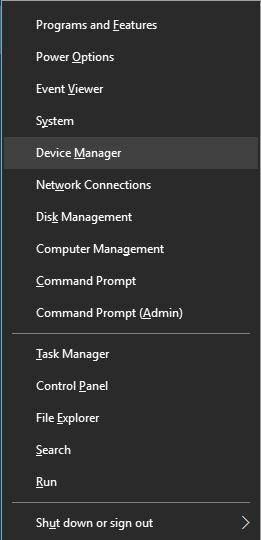
- אתר את שלך מתאם רשת ולחץ עליו פעמיים.
- פעם ה נכסים חלון נפתח, עבור אל ניהול צריכת חשמל הכרטיסייה ובטל את הסימון אפשר למחשב לכבות את המכשיר הזה כדי לחסוך בחשמל.
- נְקִישָׁה בסדר כדי לשמור את השינויים.
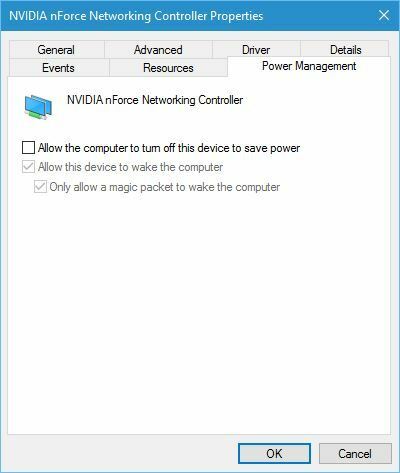
משתמשים מסוימים טוענים שתוכל לפתור בעיה זו על ידי שינוי הגדרות ניהול הכוח של מתאם הרשת שלך.
4. שנה את מצב החיסכון בחשמל של המתאם האלחוטי שלך
- ללחוץ מפתח Windows + S והיכנס אפשרויות צריכת חשמל.
- בחר אפשרויות צריכת חשמל מהתפריט.
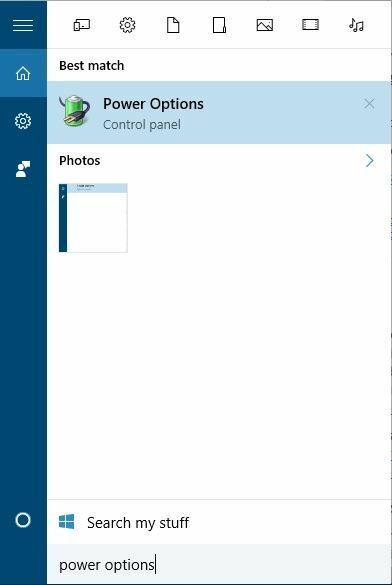
- כאשר אפשרויות צריכת חשמל חלון נפתח אתר את התוכנית הנוכחית שלך ולחץ שנה את הגדרות התוכנית.
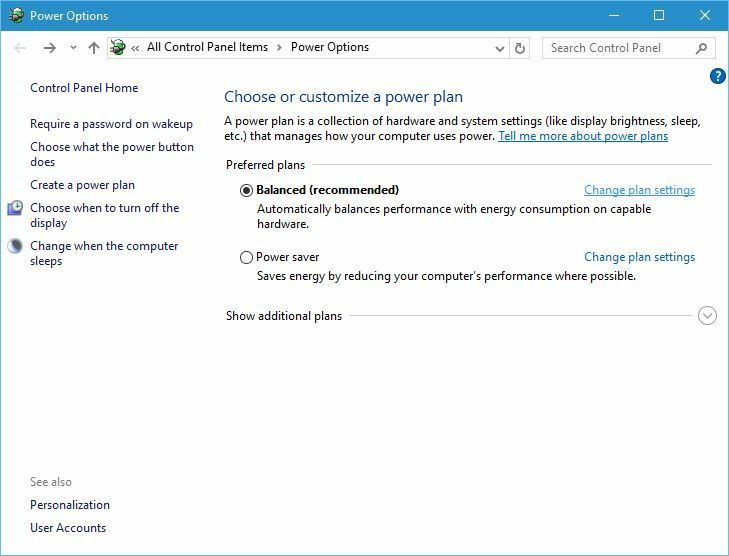
- עכשיו לחץ על שנה הגדרות צריכת חשמל מתקדמות.
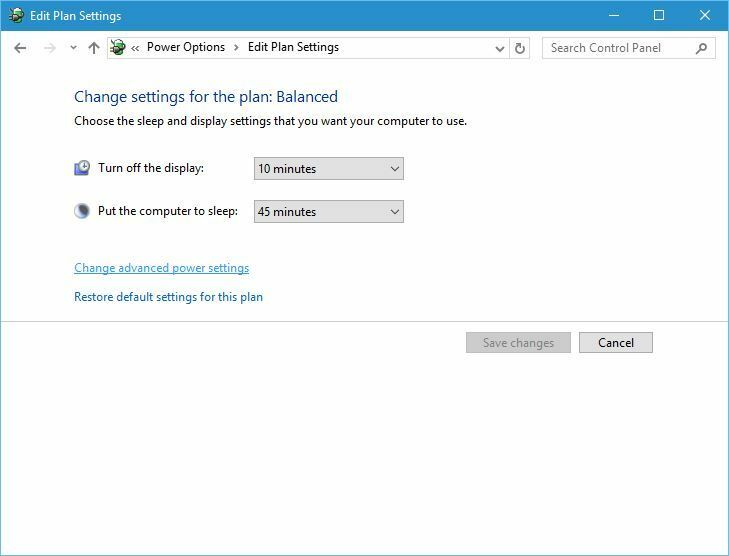
- לְאַתֵר הגדרות מתאם אלחוטי והגדר אותו ל ביצועים מקסימליים.
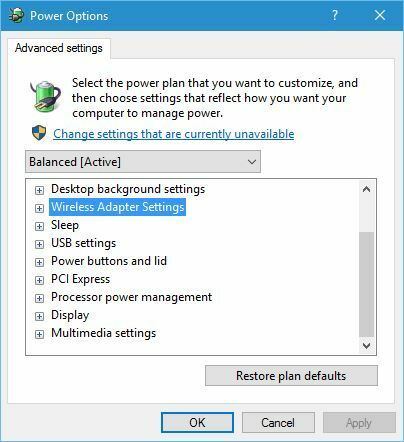
- נְקִישָׁה להגיש מועמדות ו בסדר כדי לשמור שינויים.
הפעל סריקת מערכת כדי לגלות שגיאות אפשריות

הורד את Restoro
כלי לתיקון מחשב

נְקִישָׁה התחל סריקה כדי למצוא בעיות ב- Windows.

נְקִישָׁה תיקון הכל כדי לפתור בעיות עם טכנולוגיות פטנט.
הפעל סריקת מחשב באמצעות כלי התיקון Restoro כדי למצוא שגיאות הגורמות לבעיות אבטחה ולהאטות. לאחר השלמת הסריקה, תהליך התיקון יחליף קבצים פגומים בקבצי ורכיבי Windows חדשים.
יש משתמשים שטוענים שאתה יכול לתקן שער ברירת המחדל אינו זמין שגיאה ב- Windows 10 על ידי שינוי אפשרויות החשמל שלך.
5. שנה את תדירות הנתב האלחוטי שלך
נתבים חדשים יותר תומכים בתדר 5GHz, אך ייתכן שהמתאם הנוכחי שלך לא יעבוד בתדר זה, כך שתצטרך לשנות אותו ל- 2.4GHz.
משתמשים דיווחו כי לאחר שינוי התדר האלחוטי מ -5 GHz ל -2.4 GHz, בעיות השער נפתרו.
לקבלת הוראות מפורטות כיצד לשנות את התדר האלחוטי של הנתב הספציפי שלך, הקפד לבדוק את המדריך שלו מאחר שה- ממשק משתמש שונה בין היצרנים.
6. שנה את מצב האלחוטי ל- 802.11 גרם
- לִפְתוֹחַ חיבורי רשת חַלוֹן.
- לשם כך לחץ מפתח Windows + X ולבחור חיבורי רשת מהתפריט.
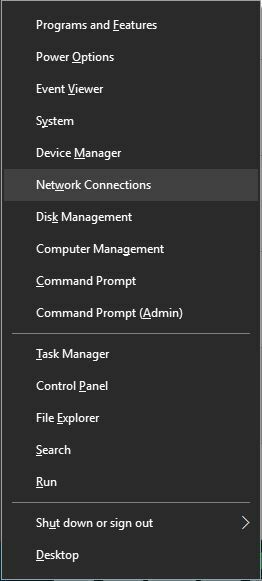
- אתר את שלך רשת אלחוטית מתאם ולחץ עליו לחיצה ימנית.
- בחר נכסים מהתפריט.
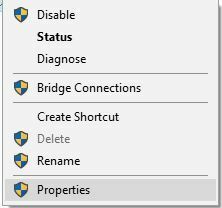
- לחץ על הגדר לַחְצָן.
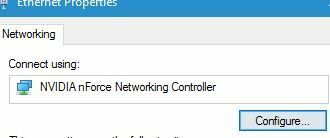
- עבור אל מִתקַדֵם לחץ על הכרטיסייה ובחר מצב אל - חוטי.
- בחר 802.11 גרם מהתפריט הנפתח.
- שמור שינויים ובדוק אם הבעיה נפתרה.
לדברי משתמשים, אתה יכול לפתור בעיות בשער ברירת המחדל על ידי הגדרת מצב האלחוטי מ- 802.11g / b ל- 802.11g. לשם כך, בצע את הצעדים הבאים:
7. השתמש בפקודה לאיפוס netshell
- הַתחָלָה שורת פקודה כמנהל.
- אתה יכול לעשות זאת על ידי לחיצה מקש Windows + X ובחירת שורת הפקודה (מנהל מערכת) מהתפריט.
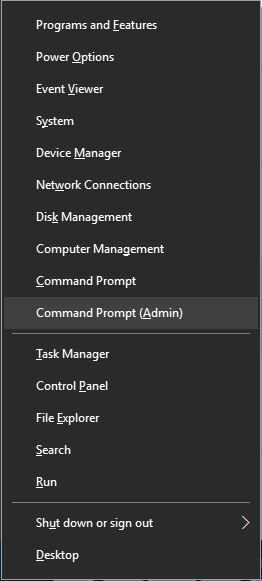
- מתי שורת פקודה מתחיל הזן את הפקודה הבאה:
איפוס ה- IP של netsh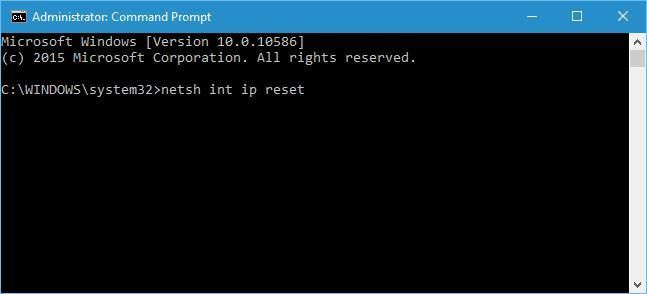
- לאחר סיום התהליך סגור שורת פקודה והפעל מחדש את המחשב האישי.
משתמשים דיווחו שתוכלו לתקן שער ברירת המחדל אינו זמין שגיאה על ידי איפוס TCP / IP. איך מאפסים את שער ברירת המחדל שלך? בצע את השלבים שלמעלה.
8. הסר את התקנת McAfee
תוכניות אנטי-וירוס יכולות לפעמים להפריע לתצורת הרשת שלך, והמשתמשים דיווחו על כך מקאפי אנטי-וירוס עלול לגרום לבעיות מסוג זה.
לאחר הסרת האנטי-וירוס המחשב שלך יהיה מוגן על ידי Windows Defender, אך תוכל גם להשתמש בתוכנת אנטי-וירוס אחרת של צד שלישי שתגן עליך.
כדי לפתור בעיה זו, מומלץ להסיר את McAfee מהמחשב האישי שלך. האם ידעת שאנטי-וירוס שלך יכול לחסום את חיבור האינטרנט? בדוק זאת מדריך מפורט לגלות עוד.
לפעמים כלי ההסרה של האנטי-וירוס עלול שלא להסיר ערכי רישום או קבצים שנשארו, ולכן בדרך כלל עדיף להשתמש בהתקנת צד שלישי.
⇒ קבלו את IObit Uninstaller pro
שער ברירת המחדל אינו זמין שגיאה נגרמת בדרך כלל על ידי מנהלי התקנים מיושנים או על ידי תצורת רשת לא נכונה.
כדי לפתור בעיות במתאם רשת, פעל לפי ההוראות שלמעלה ובדוק זאת מדריך מעמיק המוקדש לתיקון בעיות במתאם רשת זה בוודאי יעזור.
אם יש לך שאלות נוספות, או אם ברצונך להוסיף משהו בנושא, אל תהסס לעשות זאת בסעיף ההערות למטה.
 עדיין יש לך בעיות?תקן אותם בעזרת הכלי הזה:
עדיין יש לך בעיות?תקן אותם בעזרת הכלי הזה:
- הורד את כלי התיקון למחשב זה דורג נהדר ב- TrustPilot.com (ההורדה מתחילה בעמוד זה).
- נְקִישָׁה התחל סריקה כדי למצוא בעיות של Windows שעלולות לגרום לבעיות במחשב.
- נְקִישָׁה תיקון הכל כדי לפתור בעיות עם טכנולוגיות פטנט (הנחה בלעדית לקוראים שלנו).
Restoro הורדה על ידי 0 קוראים החודש.
שאלות נפוצות
עקוב אחר הפתרונות בזה מאמר יסודי המוקדש לתיקון שגיאת שער ברירת המחדל ולמד כיצד לפתור את הבעיה בקלות.
שער ברירת מחדל מאפשר למכשירים ברשת אחת לתקשר עם אלה ברשת אחרת. כדי לפתור את הבעיה, בדוק מקרוב את שלנו מדריך מהיר המוקדש לתיקון שער ברירת המחדל אינו זמין.
במקרה זה, אין דרך ביניים בין ה- רשת מקומית והאינטרנט. לכן, מכשירים ברשת אחת אינם יכולים לתקשר עם מכשירים ברשת אחרת.
![אובדן חיבור לאינטרנט לאחר התחברות ל- VPN [תיקון]](/f/bad6c0545c7457b7ca3f432e7a3a10ab.jpg?width=300&height=460)
![המחשב האישי שלך אינו מחובר לאינטרנט [16 תיקונים פוטנציאליים]](/f/46482877d877f3b1fc4a02c0a2bb4f3a.jpg?width=300&height=460)
![החיבור לשרת KMS נכשל? תקן את זה עכשיו [8 שלבים] 🛠️](/f/1686f090bc7fbf867269239a4b6c4e67.jpg?width=300&height=460)